【Mikumikudance电脑正式版】Mikumikudance电脑正式版下载 v9.26 最新版
软件介绍
Mikumikudance电脑版是一款非常优秀的3D动画制作软件,该软件界面美观,用户只需导入对应的模型之后就可以在这里对模型进行想要的操作,这款软件在三维设计刻画任务动作肢体语言制作是非常专业的,支持创建转换后的图像附件,并且体积也相当的小巧,可以帮助用户在电脑桌面上播放你需要的MMD模型,喜欢这款软件的欢迎来下载使用。
Mikumikudance电脑版支持简单的和复杂的3D动漫人物的舞蹈视频制作,丰富的肢体调节功能,配上喜欢的音乐,压好节拍,你可以让动漫人物生动地舞动起来,非常有趣。
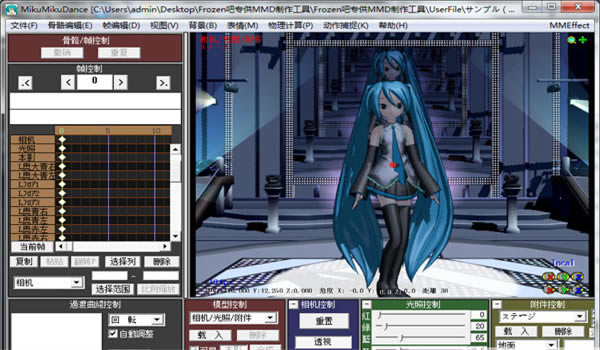
软件特色
1、3D人物模型:提供了一系列的3D人物模型,包括初音未来和其他虚拟歌手。我们可以选择并导入这些模型,为其添加动作和表情。
2、动作编辑:该软件允许用户为导入的人物模型创建和编辑动作。可以自定义动作序列,包括姿势、表情和摄像机角度,以创造出生动的动画效果。
3、骨骼控制:使用骨骼系统来控制人物模型的动作。用户能够调整骨骼的位置、旋转和缩放,以获得所需的动画效果。
4、动画效果:该工具提供了一系列的动画特效,如光影效果、物理模拟和粒子效果,可以增强和丰富动画的视觉效果。
5、素材库:提供了一个在线素材库,可以从中获取人物模型、动作和场景等资源,以便于创建动画。
6、摄像机控制:允许用户完全控制场景中的摄像机。自由调整视角、旋转和缩放,以实现各种动态的镜头切换和运动效果。这给用户带来了更多创造性和表现力的可能性,使他们能够以自己想要的方式呈现动画。
7、投影方式:支持用户选择不同的投影方式,包括平行投影和透视投影。这使得用户能根据需要调整场景的视觉效果,从而创造出不同风格和观感的动画。透视投影可以呈现出更真实的3D效果,而平行投影则更适合制作卡通和简化风格的动画。
MikuMikuDance电脑版怎么把光线调掉
1、首先需要先进入到MikuMikuDance软件中,用户在设置光线前,可以先导入一个模型,从而让你在调整光线时能够有一个参照,成功导入模型后,在模型控制选择其中的“相机/光照/附件”选项。
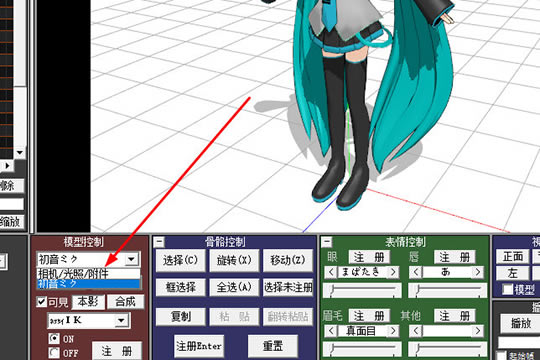
2、如果你想要设置光线的颜色,只需在光照控制中调整红、绿、蓝三个数值,这些数值也就是所谓的RGB颜色与数值,不同的数值组合拥有不同的效果。
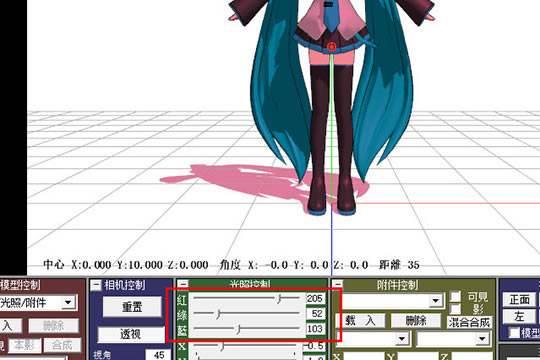
3、如果你想要调整光线所照射过来的模型影子,只需在下方的X、Y、Z中进行调节。
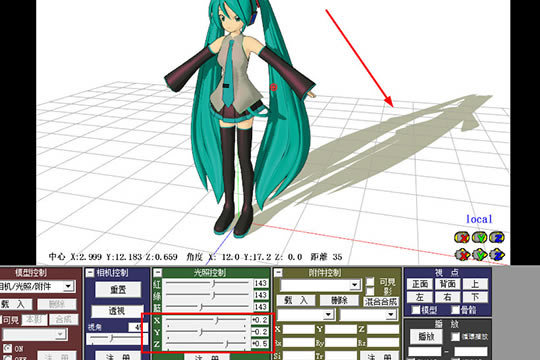
4、如果你想要调掉人物模型中的影子,只需将Y数值往右方拖动即可。
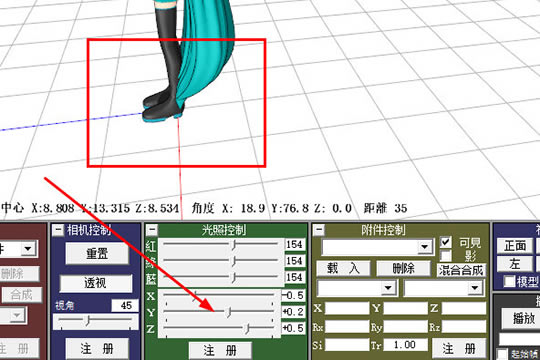
5、除了直接调整模型自带的影子与光线外,你还可以在附件控制中载入光线附件,调整此光线的XYZ位置与照射方向。
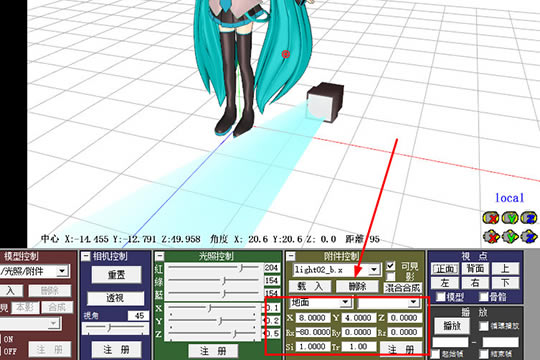
如何修改PMD模型
首先需要用的是MMD,MMD主要用到的文件格式有3种,PMM这个是自带包含动作人物模型场景各种东西的文件。会用到PMD(人物模型)和VMD(动作文件)。模型比较多大家可以上网找到,动作比较难找。
1、首先打开软件载入模型,PMD模型解开后还有很多图和其他文件请不要动他,那些是模型的颜色材质的文件。直接拖PMD进去MMD的空白位置可以载入。
2、或者点击上图显示的模型控制下面的“载入”按钮,按上面那个文件哪里打开是看不到PMD文件的,这个我也囧了很久……很多人就下载那些模型完全不知道怎么用。
然后调整设置:
3、这里就勾剩下“抗失真”和“限制60FPS”,在点这里的“输出大小”,调整为500*500,还有隔壁“背景”哪里选择黑色背景,这样你就看见一个纯黑色的背景和你模型。
4、因为4面视频要合成,所以500足够了,加起来有1200*1000的大小了。
5、物理计算必须选择“总是”,这个主要是防止人物的脚或其他什么的在动作的过程中穿透衣服裙子。如果你勾选了,载入动作后还是遇到这样悲剧,你只能换个模型,或者你可以去学习怎么修改。当然你也可以找个不是穿裙子的模型就基本是没问题的……
6、点击这里的“载入动作数据”,打开VMD文件一般会卡比较久,不要乱动。有个确认框按确定就是。载入完成按“播放”测试下,一般在MMD播放会是慢动作,这是正常的,输出了就没事,主要是看看腿有没穿透裙子,都没问题就可以开始输出。
7、载入的时候模型控制那里必须选择你的模型,如上图。选择光照那里是载入不了的。
8、关于人物和动作还要注意的是,动作别用走动太大的,因为会走出500*500,也可以调节模型大小来控制。调大小的时候这里要选择光照,要记住那个距离,因为你其他3面以后都需要改到一样。调节完成要选回来模型,如上图,一般就不要调节了默认35挺好的。
9、把MMD的这帧数拉到最后看你的动作的帧数一共是多少,记下来。
10、然后就按导出AVI,设置如下:0—你动作的最后,当然你也可以自行截取某部分。帧率30足够,但不要低于24。60的话,除了会卡死你机器毫无意义的。至于压缩我选择无压缩,因为MMD实在不熟悉那些压缩编码器,很少接触。我先用无损输出,再用狸窝转换成H.264的MP4再加工。熟悉解码的你可以自己设置,不过我建议用其他转换,因为AVI拖进去会声会影经常悲剧的。
11、漫长的输出中,因为是教程我就输出了前面500帧就算了。
12、输出完成会自动返回MMD然后选择其他3个角度输出。开始是没选择的,所以就是正面,调过距离的同学记得距离调好,输出设置也必须一样。
13、无损输出全部完成后的4个视频(超大),无损的话注意这里视频大小和长短都是完全一致的。这是我通过MikuMikuDance做的那个视频里面的2段源文件,所以我必须压缩后再搞。
……
点击下载媒体软件 >>本地高速下载
点击下载媒体软件 >>百度网盘下载